Несмотря на то что понятие «фотошоп» иногда नकारात्मक अर्थ (अस्वाभाविक रूप से, कृत्रिम, अलंकृत, तना हुआ आदि) के एक स्पर्श के साथ प्रयोग किया जाता है, चेहरा पुनरावृत्ति छवि प्रसंस्करण से संबंधित सबसे लोकप्रिय विषयों में से एक बना हुआ है।
कंप्यूटर मेकअप की कलाकई कार्यक्रम, लेकिन फ़ोटोशॉप छवि संपादक के पास शायद सबसे व्यापक शस्त्रागार है रीटचिंग टूल, जिसका उपयोग न केवल कुछ क्लिक के साथ चेहरे की खामियों को ठीक करने के लिए किया जा सकता है, बल्कि एक आकर्षक व्यक्ति को एक सुंदर व्यक्ति में बदल सकता है (जो कि कई चमकदार पत्रिकाओं को करता है)।

यह एक शौकिया सुधार स्तर होगा।विध्वंसक उपकरण या विधियों का उपयोग करते हुए फ़ोटो, और फ़ोटोशॉप में फेस रिटचिंग करते समय एक पेशेवर तकनीक के बारे में फ़िजीली किया जाता है - बिल्कुल परतों की संरचना का उल्लंघन नहीं करना और, तदनुसार, त्वचा की बनावट और बनावट।
फ़ोटोशॉप रीटचिंग टूल का उपयोग करके चेहरे की खामियों को कैसे ठीक करें?
Инструменты, которые используют для ретуши तस्वीरों का उद्देश्य मुख्य रूप से सभी प्रकार के दोषों और कलाकृतियों को खत्म करना है। जब यह त्वचा की बात आती है, तो यह मोल्स, ब्लैकहेड्स, झुर्रियाँ, निशान, आंखों के नीचे सूजन, उज्ज्वल हाइलाइट्स या तेज छाया, छिद्र, फुंसी और अन्य परेशानियां हो सकती हैं। चेहरे की त्वचा की रीटचिंग करते समय हम नीचे बताए गए उपकरण क्या कर सकते हैं, इसकी संक्षिप्त जानकारी देंगे।
- स्टाम्प उपकरण (ClonestampTool)।नमूने के एक टुकड़े के साथ त्वचा को क्लोन करता है, जिसे ऑल्ट कुंजी के साथ बाईं ओर क्लिक करके चेहरे पर चुना जाता है, ध्यान से क्रॉस का पालन करता है, जो मुख्य कर्सर के समानांतर चलता है, दिखा रहा है कि नमूना वर्तमान में कहां से लिया जा रहा है।
- «Узорный штамп» (patternstamp) не клонирует, а बनावट के साथ खींचता है, और यदि वांछित बनावट को मानक सेट में जोड़ा जाता है, तो स्टैम्प इसे आकर्षित करेगा, लेकिन यह एक रीटच नहीं होगा, बल्कि एक आभासी "त्वचा प्रत्यारोपण" होगा।
- "पैच" (पैचटूल) यह भी जानता है कि क्लोन कैसे किया जाता है, लेकिनएक बिंदु पैटर्न के अनुसार नहीं, लेकिन पूरे क्षेत्र जो आवश्यक स्थानों पर जाते हैं जहां वे जड़ लेते हैं। सेटिंग्स के आधार पर, या तो चयनित क्षेत्र की सामग्री को वांछित स्थान ("गंतव्य" मोड) पर स्थानांतरित किया जाता है, या रिक्त चयन को वांछित सामग्री ("स्रोत" मोड) के स्थान पर खींच लिया जाता है।
- स्पॉट रिपेयर ब्रश(स्पॉटहेलिंगब्रश) केवल उपयोगकर्ता को किसी भी मूल के अनचाहे स्पेक पर क्लिक करने से पहले उचित आकार सेट करने की आवश्यकता होती है, इसलिए यह उपकरण केवल अपरिहार्य है जब आपको फ़ोटोशॉप में चेहरे का एक विस्तृत रीटच बनाने की आवश्यकता होती है।

- हीलिंग ब्रश काम करता हैस्टैम्प के एल्गोरिथ्म के समान सिद्धांत के अनुसार, केवल यहां, जब क्लोनिंग की जाती है, तो रीटच्यूड क्षेत्र के रंग और बनावट को ध्यान में रखा जाता है, और उपयोगकर्ता को ब्रश के मापदंडों को स्वतंत्र रूप से समायोजित करने की अनुमति दी जाती है, जिसमें न केवल आकार शामिल है। , लेकिन यह भी आकार, कठोरता, कोण, अंतराल जब चलती है और कलम का दबाव।
ये सभी उपकरण केवल उपयोग किए जाते हैंबुनियादी त्वचा की समस्याओं को ठीक करने के लिए, और ग्लैमरस प्रसन्नता के लिए, फ़िल्टर मेनू से आदेशों का उपयोग करें, हल्का / गहरा करने वाले उपकरण, भरण आदेश की विविधता और कुछ अन्य उपकरण।
आइए देखें कि केवल अंधेरे और हल्के कार्यों का उपयोग करके फ़ोटोशॉप में एक चेहरे को कैसे वापस लेना है।
घटता: समायोजन परतों के साथ रीटच
इस पद्धति का उपयोग पेशेवरों और इसके सार द्वारा किया जाता हैमध्य स्तर की पृष्ठभूमि के खिलाफ बाहर खड़े (उभरे हुए) और अंधेरे क्षेत्रों (छाया) को हल्का करने वाले हल्के क्षेत्रों को गहरा करके सहायक परतों पर त्वचा की टोन को सही (समतल) करना शामिल है।
ऐसा करने के लिए, आपको पृष्ठभूमि परत के साथ बनाने की आवश्यकता हैचेहरे की छवि को पीछे हटाना, दो समायोजन परतों - "घटता"। उनमें से एक हल्का होगा - चेहरे की त्वचा के सबसे हल्के हिस्से के स्तर के लिए एक सममित रूप से उत्तल वक्र, और दूसरा - काला पड़ना, अर्थात्, चेहरे की त्वचा के सबसे गहरे हिस्से के स्तर तक एक सममित रूप से अवतल वक्र। और दोनों समायोजन परतों के मास्क को परिवर्तित किया जाना चाहिए (Ctrl + I)।
अब यह छवि को उजाड़ने के लिए वांछनीय है,चूंकि चेहरे को काले और सफेद रंग में बदलना आसान है, क्योंकि सभी अनियमितताएं और खुरदरापन इसके विपरीत हैं। ऐसा करने के लिए, एक सहायक नई परत बनाएं, इसे काले रंग से भरें और सम्मिश्रण मोड को "रंग" (रंग) में बदलें, या इससे भी बेहतर, अगर हम इस परत की प्रतिलिपि बनाते हैं और सम्मिश्रण मोड (सम्मिश्रण) को "सॉफ्ट" पर सेट करते हैं। प्रकाश ”, आवश्यक अस्पष्टता में कमी।
अगला, ब्राइटनिंग मास्क पर जाएंसमायोजन परत (या पहली बार एक अंधेरे परत पर - कोई अंतर नहीं है), 10% से अधिक की अस्पष्टता के साथ एक नरम ब्रश (पहला रंग सफेद होना चाहिए) लें, आवश्यक आकार (छोटे बेहतर) सेट करें और, छवि को बहुत बड़ा करने के बाद, हम त्वचा की अवांछित राहत के आसपास के अंधेरे क्षेत्रों को धैर्यपूर्वक हल्का करना शुरू करते हैं।

फिर डार्किंग लेयर मास्क और साथ जाएंउसी दृढ़ता के साथ, हम त्वचा के हल्के क्षेत्रों के साथ सामना करते हैं, समय-समय पर काले और सफेद परतों को ओवरलैप करते हैं ताकि रंग छवि में परिणाम को नियंत्रित किया जा सके। कार्य सावधानीपूर्वक है, लेकिन परिणाम इसके लायक है।
चकमा या गहरे रंग के औजारों से युक्त करें
गैर-विनाशकारी सुधार की इस पद्धति के लिएडॉज-बर्न नामक तस्वीरें अक्सर उपयोग की जाती हैं जब आपको फ़ोटोशॉप का उपयोग करके कुछ काम करने की आवश्यकता होती है। फेस रिटचिंग (रूसी में विधि का नाम "डॉज बर्न" जैसा लगता है) इसकी मदद से किया जाता है।
संक्षेप में, विधि पिछले वाले के समान हैकर्व्स का उपयोग करते हुए, लेकिन यहां केवल एक परत का उपयोग हल्का और काला करने के लिए किया जाता है, जो कि फोटो लेयर के ऊपर बनाई जाती है और एक तटस्थ रंग के साथ भरा जाता है 50% ग्रे (एडिट → फिल), ब्लेंडिंग मोड को "सॉफ्ट लाइट" में बदल देता है।
फिर आप इस पर त्वचा को सुरक्षित रूप से रख सकते हैंसहायक परत, इसकी बनावट को चकमा उपकरण और बर्न टूल के साथ समतल करना, या एक नरम ब्रश का उपयोग करना (हल्का और काला करने के लिए काला), आवश्यक अपारदर्शिता का चयन करना।
रीटचिंग: फ़िल्टर टूल्स
अपेक्षाकृत तेज़ और प्रभावी परिणाम के लिए"फ़ोटोशॉप" में तस्वीरों का ग्लैमरस प्रसंस्करण सबसे अधिक बार धब्बा और शोर में कमी के कार्यों का उपयोग करता है, जिनमें से एनालॉग्स लगभग हर फोटो संपादक द्वारा उपयोग किए जाते हैं। इस तरह से किया जाने वाला फेशियल रीटचिंग शायद ही कभी पेशेवर स्तर से मेल खाता हो, क्योंकि धुंधला हो जाना, एक तरह से या किसी अन्य रूप में, त्वचा की बनावट का उल्लंघन होता है, जिसकी डिग्री आभासी मेकअप कलाकार की कला पर निर्भर करती है।
संक्षेप में, विधि असमानता को "चौरसाई" में शामिल करती है और त्वचा की टोन को बाहर करती है। नीचे इस तरह के प्रसंस्करण के लिए विकल्प हैं।
शोर उपकरण के साथ त्वचा को चिकना करें
सबसे पहले, हमारी तस्वीर की डुप्लिकेट परत परआपको किसी विशेष मामले के लिए उपयुक्त चयन उपकरण का उपयोग करके चेहरे की त्वचा का चयन करने की आवश्यकता है, जिसमें "पेन" और एक मुखौटा शामिल है, या, इसके अलावा, चेहरे के क्षेत्र को नरम (लगभग 50%) "इरेज़र" के अलावा सब कुछ हटा दें त्वचा, आँखें, भौं और होंठ सहित ...
एक बार जब आप एक क्षेत्र को अलग (या अलग) कर लेते हैं"फ़िल्टर" मेनू पर जाएं और "रीटच" का चयन करें, जहां आपको कई बार प्रभाव (Ctrl + F), या "मेडियन" को दोहराना होगा, जिसमें किसी विशेष छवि के लिए त्रिज्या का मूल्य प्रयोगात्मक रूप से चुना जाता है। यदि चेहरा बहुत अधिक कृत्रिम हो गया है, तो आप इसमें थोड़ा "शोर" जोड़ सकते हैं और फिर इसे "गाऊसी के अनुसार" धुंधला कर सकते हैं, लेकिन फिर भी त्वचा की बनावट के महत्वपूर्ण नुकसान से बचना संभव नहीं होगा, जो इसका मुख्य नुकसान है यह विधि।
"कलंक" का उपयोग करके चेहरे को पीछे हटाना
यह रीटचिंग ट्यूटोरियल आम तौर पर समान हैपिछले एक, केवल इस मामले में, चेहरे की सही छवि (या त्वचा का चयनित क्षेत्र) पारंपरिक रूप से दो परतों (डुप्लिकेट छवियों या चयन) में विभाजित है: जिनमें से एक पर त्वचा को चिकना किया जाता है, शाम टोन और इसके विपरीत को नरम करना, और दूसरे पर (पहले से ऊपर), बनावट बहाल है ...

चौरसाई परत के कार्यों को हल किया जाता है (के साथ)दूसरे की बंद दृश्यता) लगभग 7 px के त्रिज्या के साथ "सतह पर एक धब्बा" (सरफेस ब्लर) का उपयोग करके और 10-11 स्तरों के भीतर एक थ्रेशोल्ड / आइसोगेलिया, या "फ़िल्टर" मेनू में "गॉसियन ब्लर"।

यदि "स्मूथी" पर प्रभाव लागू करने के बादअवांछनीय तत्व परत पर रहते हैं, उन्हें नरम ब्रश के साथ सावधानी से चित्रित किया जा सकता है, Alt कुंजी के साथ वांछित बिंदु पर माउस को क्लिक करके चेहरे पर एक उपयुक्त रंग का चयन किया जा सकता है।
परत करने के लिए (छवि या चयन की दूसरी प्रति),बनावट के लिए जिम्मेदार, अर्थात्, धुंधला होने के दौरान खोए गए विवरणों की बहाली (वापसी) के लिए, शोर का उपयोग प्लग-इन शोर निंजा में ही सही है, लेकिन आप शोर से कम शोर फिल्टर के साथ मिल सकते हैं समूह, मुख्य में प्रभाव के आवश्यक मापदंडों को समायोजित करना, और यदि आवश्यक हो, तो अतिरिक्त मोड में, सबसे समस्याग्रस्त चैनल के साथ वहां काम किया।
अनावश्यक शोर से छुटकारा पाने के बाद, बनावट को कंट्रास्ट को थोड़ा कम करके और अनस्पर्श मास्क फिल्टर के लिए सेटिंग्स के साथ काम करके विकसित किया जा सकता है।
अब, चेहरे की रीटचिंग को पूरा करने के लिए, यह बनी हुई हैबस दोनों परतों की सामग्री को एक पूरे में मिलाएं, जिसके लिए, बनावट की परत पर खड़े होने के बाद, "फ़िल्टर" → "अन्य" पर जाएं और एक छोटे (8 से अधिक नहीं) के साथ "रंग विपरीत" (उच्च पास) चुनें। त्रिज्या, ताकि केवल तत्वों की रूपरेखा बनी रहे।
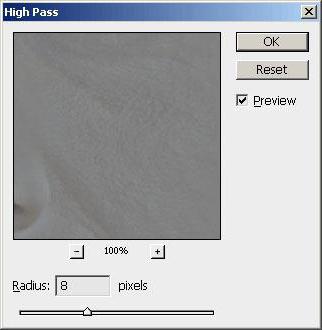
इसके बाद Hue / Saturation पर जाएं, जोमेनू में है "छवि" → "सुधार" और पूरी तरह से संतृप्ति (-100) को हटा दें। अंत में, ओवरले के लिए इस परत पर सम्मिश्रण मोड को बदलकर, हम त्वचा को खोई हुई बनावट को बहाल करेंगे, जिसे थोड़ा सा चमक बढ़ाकर आवश्यक होने पर बढ़ाया जा सकता है।
मुख्य ग्राफिक्स संपादक के अलावा,एडोब कंपनियों की दुनिया को दान दिया, आज वेब पर कई अन्य कार्यक्रम हैं, जिनमें वर्चुअल मेकअप में विशेषज्ञता है, जिनमें से प्रत्येक पूर्ण रूप से विकसित फोटो संपादक है। उनमें चेहरे का पुन: परीक्षण लगभग स्वचालित रूप से किया जाता है।
फ़ोटोशॉप टच-अप प्लगइन्स
सबसे शक्तिशाली और लोकप्रिय में से एकफोटो रीटचिंग के लिए "फोटोशॉप" प्लग-इन, जिसमें "फेस केयर" ऑपरेशंस 2 भी शामिल हैं, को प्लग-इन निक कलर इफेक्स प्रो कम्प्लीट 3.0 कहा जाता है, जिसमें पचास से अधिक फिल्टर और लगभग 250 प्रभाव होते हैं।
इन फिल्टर के प्रयासों में सुधार करना हैसामान्य रूप से तस्वीरें और कलात्मक प्रभाव जोड़ना, लेकिन "ग्लैमरस मुद्दे" को डायनेमिक स्किन सॉफ्टनर, ग्लैमर ग्लो और टोनल कंट्रास्ट और कुछ अन्य जैसे प्लगइन्स द्वारा हल किया जाता है।

उपयोगकर्ताओं और ArcSoft प्लगइन के बीच लोकप्रिय हैपोर्ट्रेट + 3.0.0.402 रिपैक / पोर्टेबल। यह वास्तव में, एक फोटो एडिटर है, जिसमें आप सेकंड के एक मामले में रीटचिंग कर सकते हैं। कार्यक्रम स्वचालित रूप से चेहरे की त्वचा की स्थिति का मूल्यांकन करता है और छवि को 17 मापदंडों से ठीक करता है, जिसके बाद पहले से ही कुछ भी गलती ढूंढना मुश्किल है। प्लगइन कुशलता से त्वचा की खामियों से निपटता है, इसकी बनावट को संरक्षित करता है और चेहरे के मुख्य तत्वों को प्रभावित किए बिना।
रीटच-ऑनलाइन
आज बिना किसी परेशानी के चेहरा देने के लिएप्राकृतिक आकर्षण, परिष्करण की कला की पेचीदगियों को समझने की जरूरत नहीं है, और यहां तक कि विशेष कार्यक्रम भी स्थापित करना है। कई ऑनलाइन संसाधन, उदाहरण के लिए, gde51.ru/services/retush-photo या makeup.pho.to/ru/, मेकअप लगाने सहित फ़ोटो की बिल्कुल मुफ्त रीटचिंग प्रदान करते हैं।
वे आपको ऐसे दृश्य प्रभाव प्राप्त करने में मदद करेंगे,त्वचा की झुर्रियों को चिकना करने और हटाने के रूप में, त्वचा की त्वचा की खामियों से छुटकारा पाने के साथ, "लाल आँखों" के प्रभाव को दूर करके, तेल की चमक को खत्म करने के साथ-साथ त्वचा को चिकना करना, एक ग्लैमरस प्रभाव जोड़ना। अन्य बातों के अलावा, ऐसे कार्यक्रम दर्जनों तरीकों का उपयोग करके एक छवि को स्टाइल करने में सक्षम हैं।












